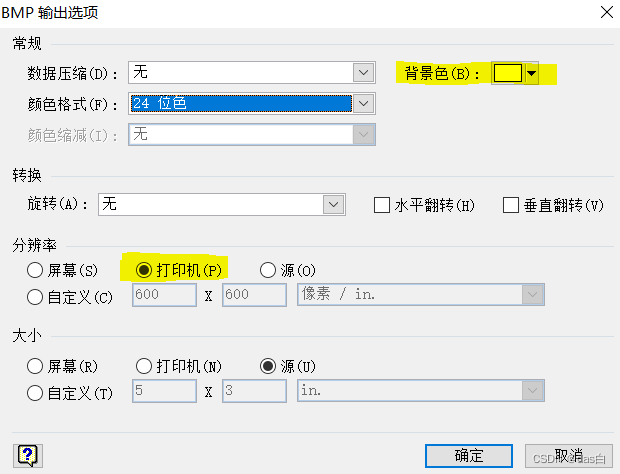python 使用matplotlib和vtk保存高质量图片
引言
图片–无论是自己欣赏、还是给别人展示(放到论文里),都需要清晰
现有的可视化库matplotlib、vtk等–大都或多或少都无法直接满足自己要求
故本菜记录并分享一些保存为清晰图片的基操,以及一些后处理 – 关键就是图像尺寸和分辨率要大大大
基础知识 1: 理解图片分辨率/容量大小/清晰度/像素尺寸之间的关系
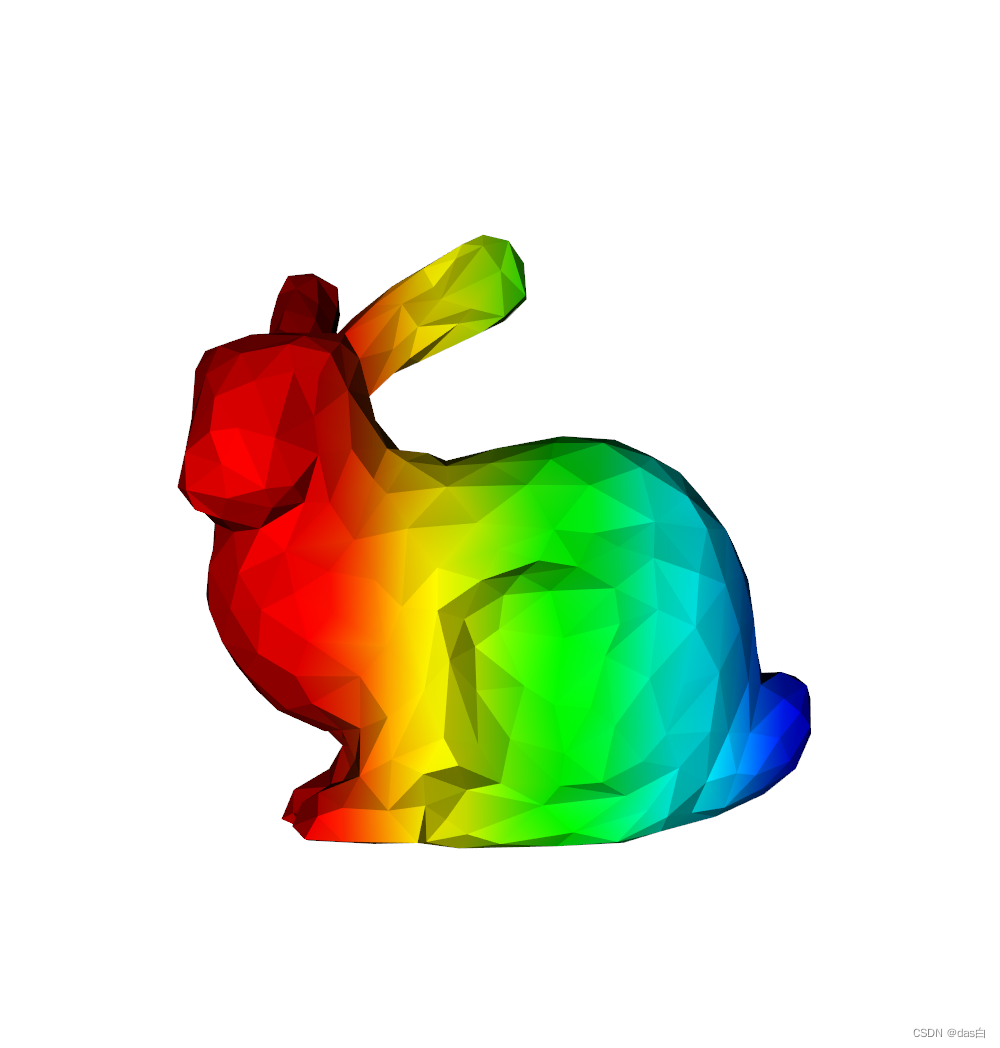
一、vtk保存大尺寸图片
def saveToimage(self):
from vtkmodules.vtkRenderingCore import vtkWindowToImageFilter
from vtkmodules.vtkIOImage import (
vtkBMPWriter, vtkJPEGWriter, vtkPNGWriter,
vtkPNMWriter, vtkPostScriptWriter, vtkTIFFWriter
)
# 初始化
writer = vtkBMPWriter()
# writer = vtkPostScriptWriter()
windowto_image_filter = vtkWindowToImageFilter()
windowto_image_filter.SetInput(self.vtk_widget.GetRenderWindow()) # 你渲染窗口中的图片
windowto_image_filter.SetScale(5) # 图像尺寸
windowto_image_filter.SetInputBufferTypeToRGBA() # 四通道
# 保存
writer.SetFileName('cs.bmp')
# writer.SetFileName('cs.ps')
writer.SetInputConnection(windowto_image_filter.GetOutputPort())
writer.Write()
SetScale就是设置图像尺寸的函数
比较遗憾的是我没有找到更改分辨率的函,关于相机设置2等可参考官方文档
二、matplotlib更改尺寸和分辨率
2.1 尺寸和分辨率
fig = plt.figure(figsize=(40, 20)) # figsize 尺寸
plt.savefig('aaa_bbb.png', dpi=200) # dpi 分辨率
文章最后推荐一篇叙述很全的博文3
2.2 其它常用设置 线宽、字体大小等
# 子图中的线宽
ax = fig.add_subplot(111)
ax.spines['bottom'].set_linewidth(2)
ax.spines['left'].set_linewidth(2)
ax.spines['right'].set_linewidth(2)
ax.spines['top'].set_linewidth(2)
plt.plot(x, y, linewidth=7.0) # 假设x y 已知
# 设置图像标题
plt.title('Data', fontdict={'family': 'serif', 'size': 90, 'weight': 'bold'})
# 设置坐标表示的含义、字体大小
plt.xlabel('X', fontdict={'family': 'serif', 'size': 90, 'weight': 'bold'})
plt.ylabel('Y', fontdict={'family': 'serif', 'size': 90, 'weight': 'bold'})
plt.xticks(size=72)
plt.yticks(size=72)
# 图例位置、字体大小
plt.legend(['haha'], loc='lower right',
prop={'family': 'Times New Roman', 'size': 80, 'weight': 'bold', # 'style': 'oblique'
})
plt.grid() # 显示背景格网
2.3 关于show和save的问题
要先保存后show,否则保存会一片空白
其次,很多时候show和save的图片长得不一样(show之后的尺寸有点小) 建议还是开始调试用show
后续进行图片微调等操作还是看save之后的图片较好 (如果尺寸不大直接show亦可)
看到一篇文章使用先show后保存来解决这个问题,很神奇,有兴趣的可以细看4
2.4 matplotlib无法解决遮挡问题(三维)
画三维物体,并且给每一个面上色,颜色会串(中间多余的线是被遮挡着的椅子腿)
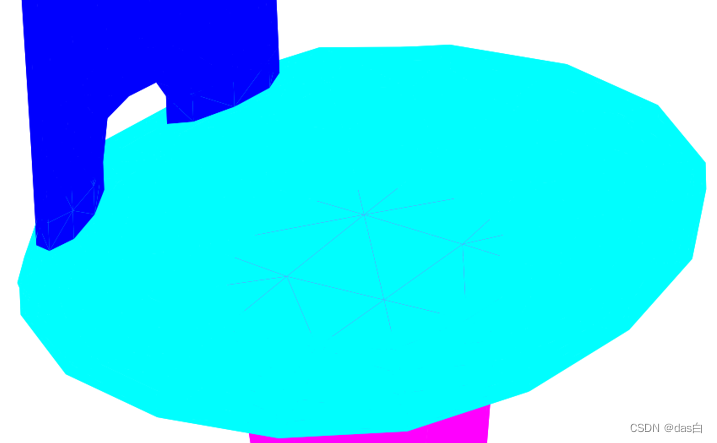
也不算太难看,但就是看着很难受(特别是对于强迫症来说) 还是使用专业的库画着好看 比如vtk
看到一篇不显示被遮挡的,核心思想:计算被遮挡的点,手动不显示它5
三、visio后处理
3.1 转为矢量图(eps)
- 将保存的图片导入visio中,然后另存为pdf
- 使用Adobe Acrobat DC打开pdf,裁剪空白区域
- 最后文件->导出到->内嵌式 PostScript
其它格式亦可!
3.2 保存透明图片到PDF
vision保存透明图片为pdf会有部分空白,可以先将其保存为bmp,再重新导入到visio